Windows Server 2012 - Zona Primer
Untuk mengelola DNS, kita harus membuat Zona primer karena secara default, tidak ada zona untuk mengelola catatan.
Step 1 - Untuk mengelola DNS, buka Manajer Server → Alat → DNS → Klik kanan pada "Zona Pencarian Teruskan" → Zona Baru.

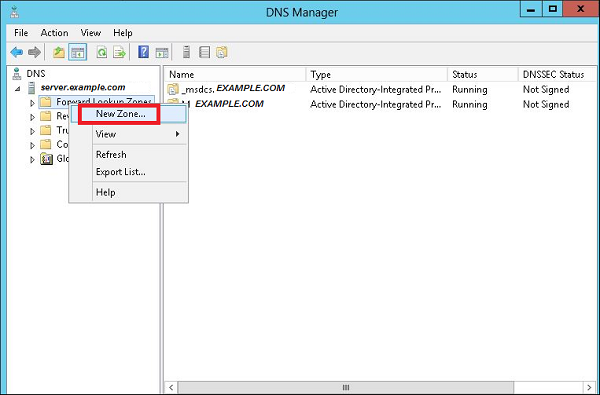
Step 2 - Pilih "Zona Utama" dan kemudian klik Berikutnya.

Step 3 - Masukkan nama Zona utama yang ingin Anda kelola catatannya.

Step 4 - Pilih opsi "Buat file baru dengan nama file ini".
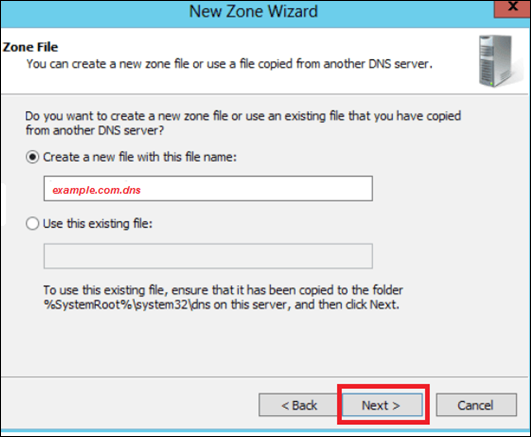
Step 5 - Jika Anda ingin memperbarui catatan zona ini secara manual, Anda harus memilih "Jangan izinkan Pembaruan dinamis", seperti yang ditunjukkan pada gambar layar berikut.

Step 6 - Klik tombol Selesai.
